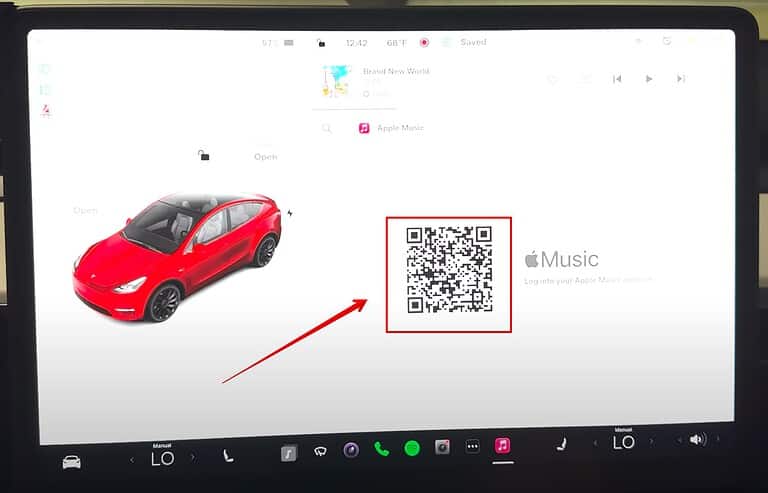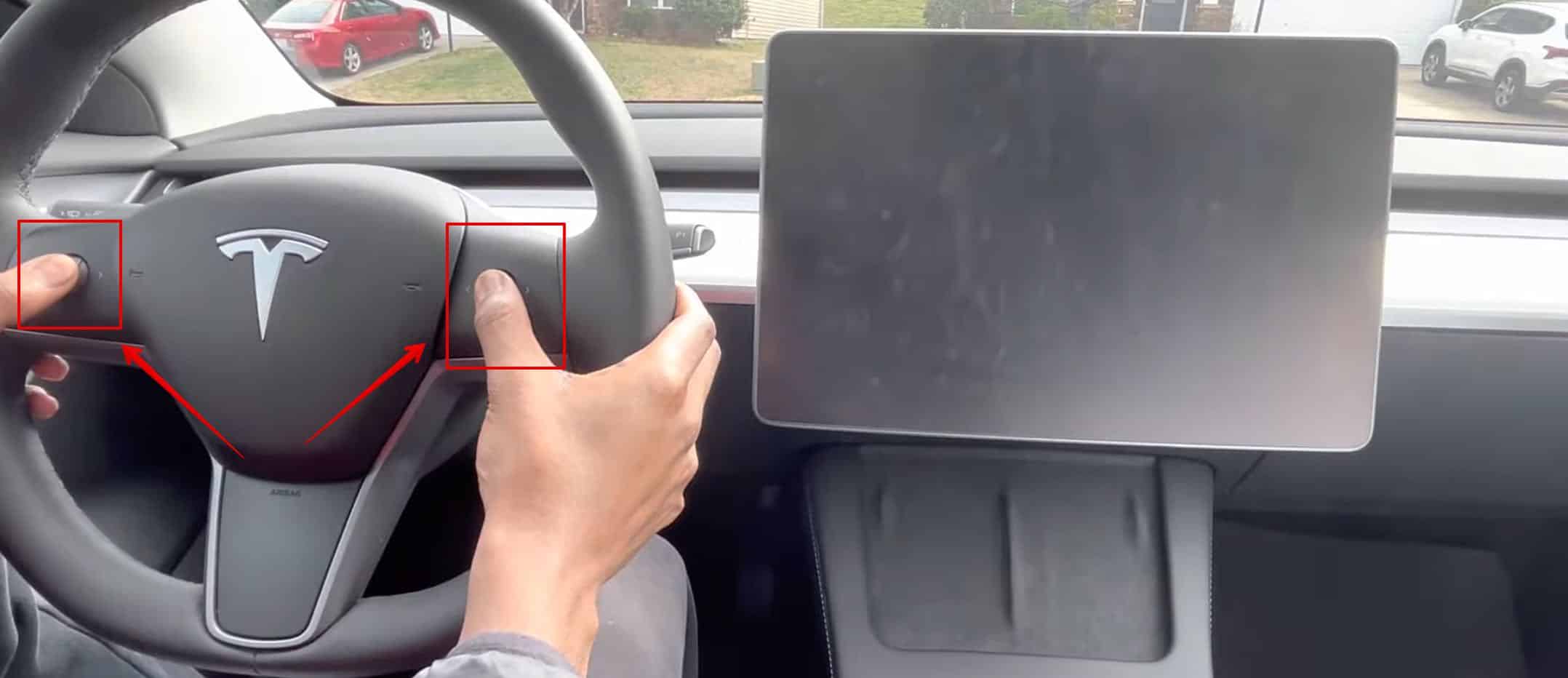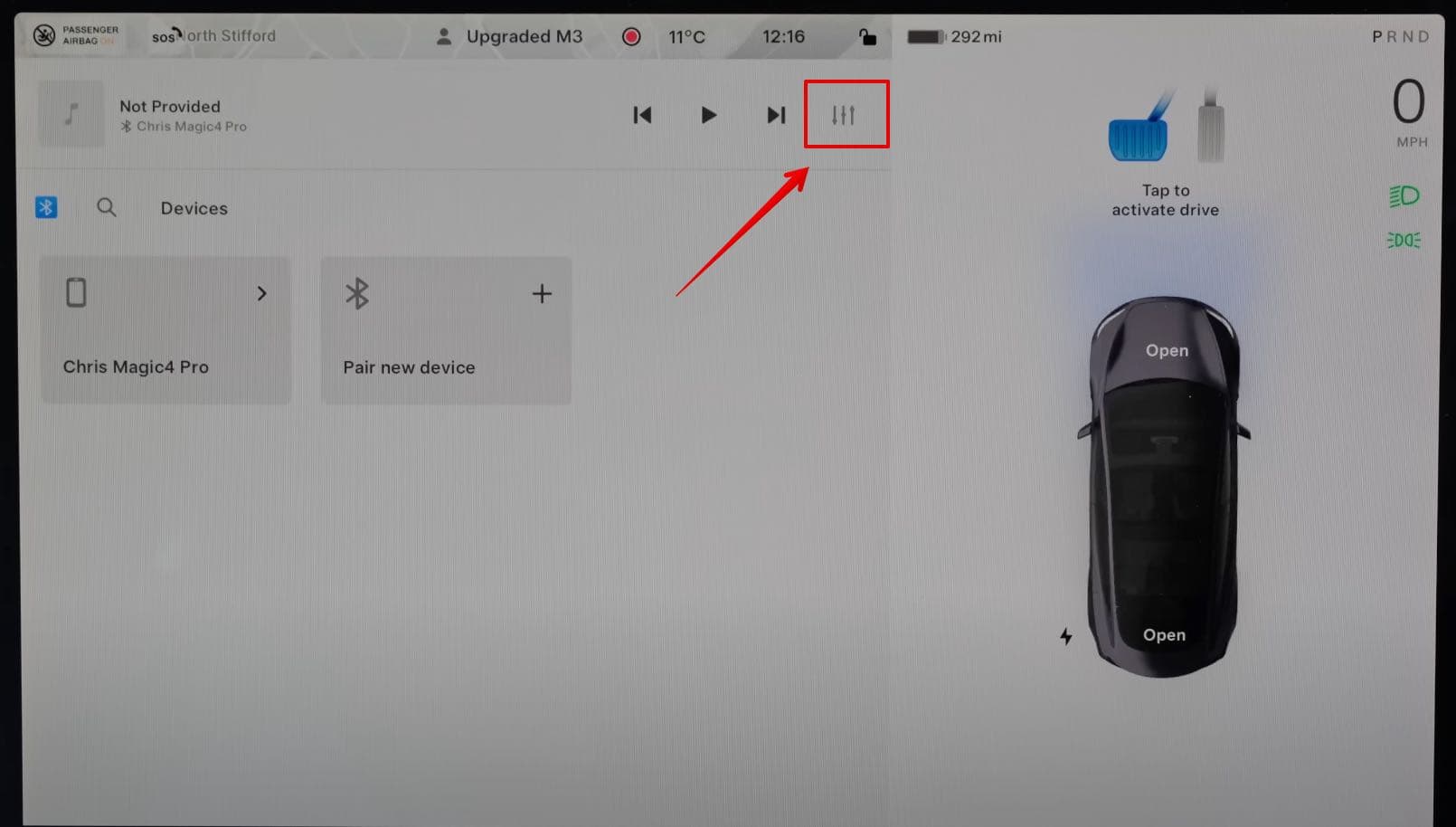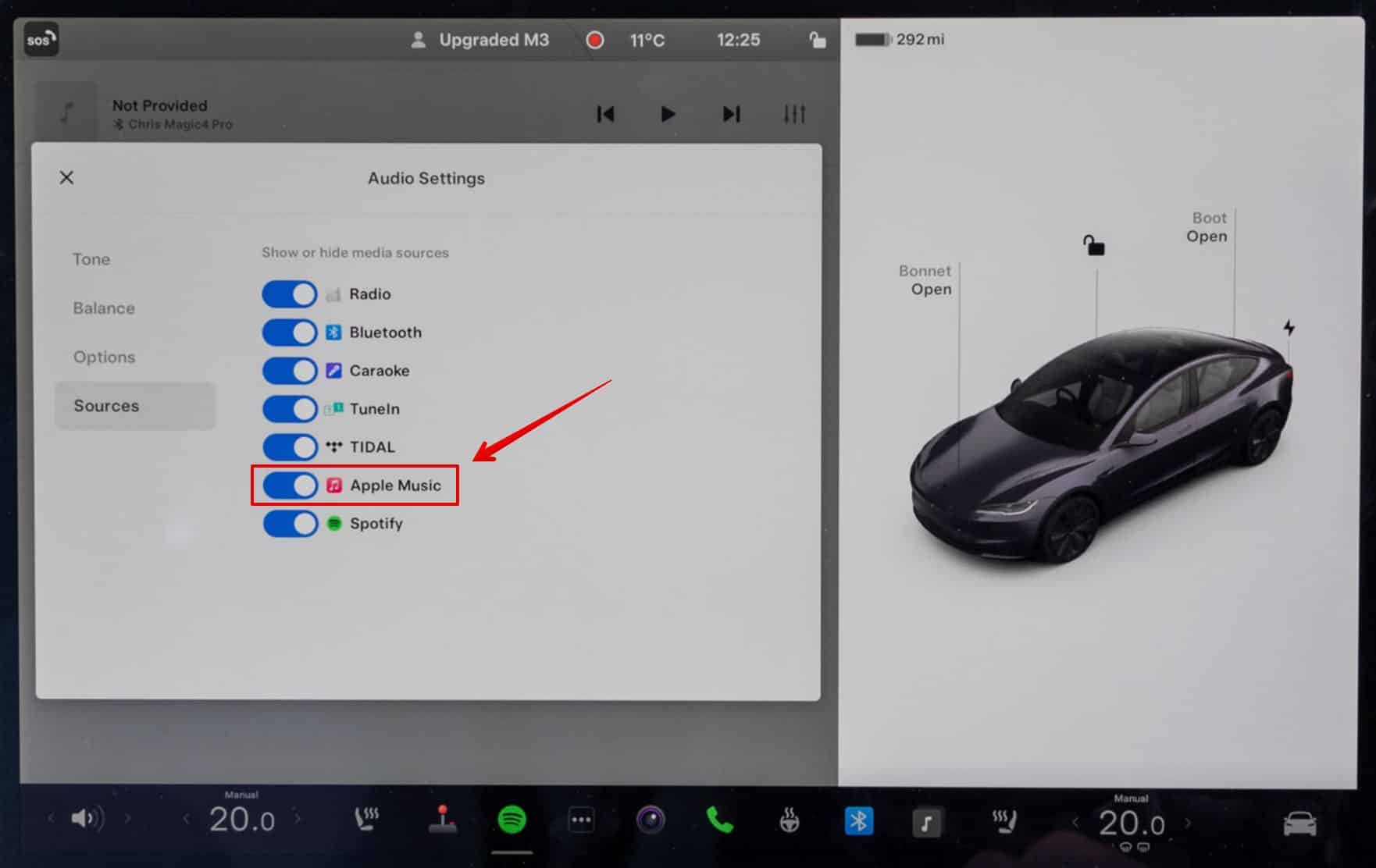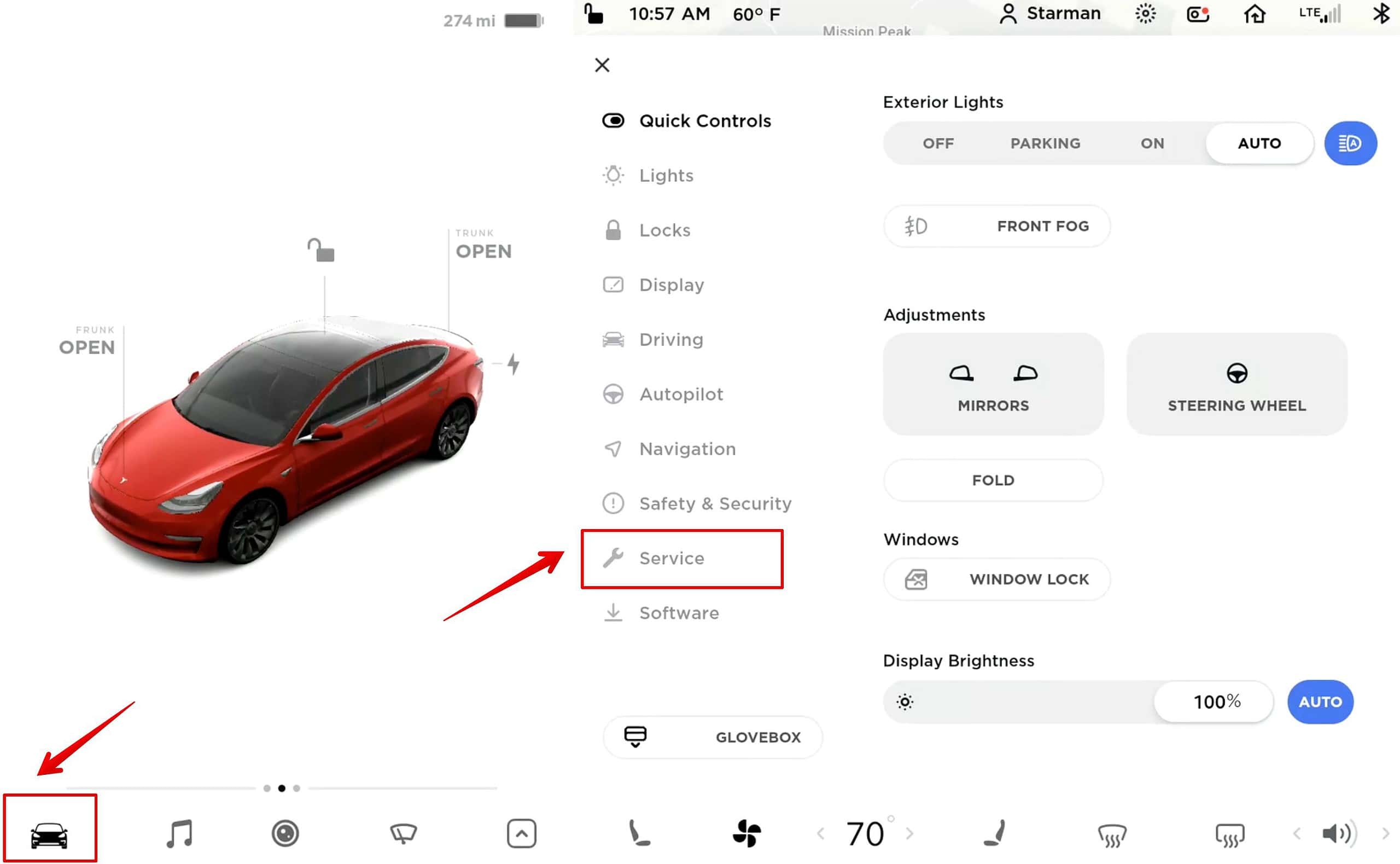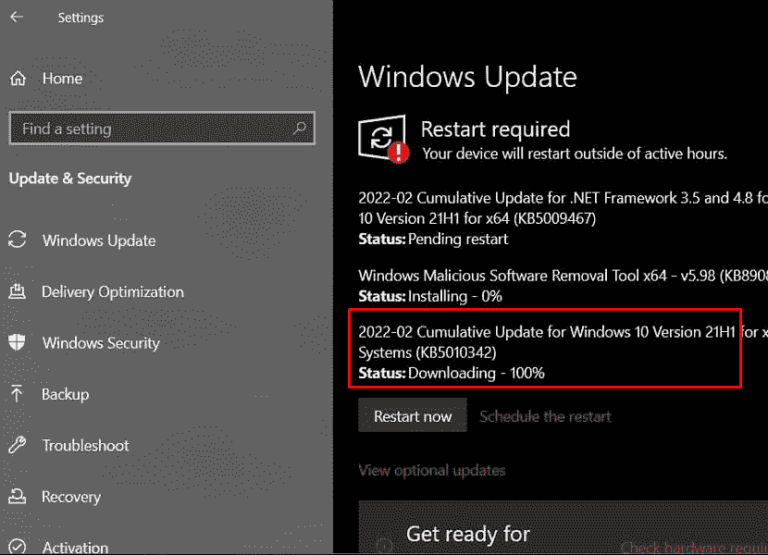Apple Music не работает на Tesla? Вот 5 исправлений
Apple Music не работает на вашей Tesla? Многие автомобилисты по всему миру, в том числе некоторые из моих друзей, изо всех сил пытаются подключить iPhone к информационно-развлекательным системам Tesla. С их помощью я протестировал некоторые распространенные решения и перечислил, какие из них могут устранить наиболее вероятные причины этой проблемы.
Что делать, если Apple Music не работает в Tesla
1. Выйдите из Apple Music и войдите снова.
Если Apple Music не работает в информационно-развлекательной системе вашей Tesla, попробуйте выйти из своей учетной записи. Это потенциально может решить любые проблемы с подключением и совместимостью.
Необходимое время: 5 минут
После выхода из Apple Music в настройках учетной записи выполните следующие действия, чтобы снова войти в систему:
- Открой Приложение Apple Music на вашей Тесле.
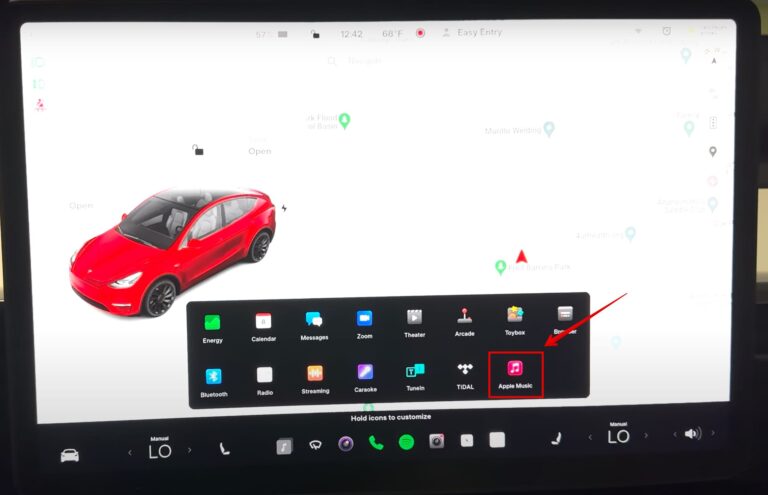
Источник изображения: YouTube - Сканируйте QR код с помощью камеры вашего iPhone.

Источник изображения: YouTube - Нажмите на связь отображается и откройте его.
- На вашем iPhone появится сообщение ниже с вопросом, хотите ли вы Войдите в свою Apple Music счет. Нажмите на ссылку.
- Теперь нажмите Позволять и предоставить Тесле запрос на доступ.
2. Перезагрузите приборную панель Tesla.
Вы можете быстро перезагрузить информационно-развлекательную систему Tesla. Этот метод работает, когда сенсорный экран не отвечает, но приложения не работают нормально. Выполните следующие действия, чтобы перезагрузить панель:
- Нажмите кнопку на рычаге привода, чтобы переключить автомобиль в Парк.

Источник изображения: YouTube - Затем нажмите и удерживайте обе кнопки прокрутки на рулевом колесе, пока сенсорный экран не станет черным.

Источник изображения: YouTube - Подождите 30 секунд, пока сенсорный экран перезагрузится, и на экране появится логотип Tesla.
ПРИМЕЧАНИЕ
Обязательно выполняйте описанные выше действия только тогда, когда автомобиль находится в режиме парковки.
3. Выключите и снова включите Apple Music.
Вы пытались отключить Apple Music в информационно-развлекательной системе? Tesla позволяет отключать и включать любое приложение для потоковой передачи музыки через настройки звука.
- Открыть Радио или любое другое аудиоприложение.
- Нажмите Настройки значок в правом верхнем углу, чтобы открыть Настройки звука окно.

Источник изображения: YouTube - Выберите Источник опция на левой боковой панели.
- Выключите кнопку рядом с Apple Music.

Источник изображения: YouTube - Подождите несколько секунд и перезапустите машину.
- Чтобы снова включить Apple Music, вернитесь в Источники меню.
- Включите Кнопка Apple Music.
4. Выключите и снова включите Tesla.
Другой вариант — перезапустить автомобиль. Tesla — полностью электрический автомобиль с несколькими цифровыми функциями, и в некоторых случаях сбои и ошибки могут привести к их неисправности.
- Полностью остановитесь в безопасном месте и поставьте автомобиль в Парк.
- На сенсорном экране нажмите Управление > Безопасность > Выключение питания.

5. Обновите программное обеспечение Tesla.
Вы уже пробовали обновить программное обеспечение Tesla? Могут возникнуть проблемы с несовместимостью ОС вашей информационно-развлекательной системы и Apple Music.
- Нажмите Машина значок в левом нижнем углу экрана.
- Выбирать Программное обеспечение.

- Теперь система проверит наличие обновлений.
- Если какие-либо обновления доступны, они будут загружены и установлены.

Убедитесь, что вы не за рулем во время установки обновленного программного обеспечения. Некоторые функции автомобиля, такие как открытие или закрытие двери, могут быть ограничены во время процесса.